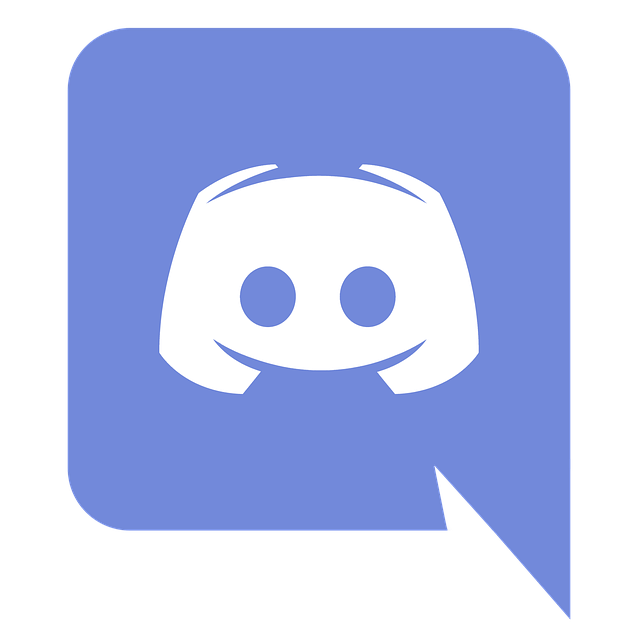
நீங்கள் டிஸ்கார்டில் இருந்து ஸ்ட்ரீம் செய்ய முயற்சிக்கும்போது அது மிகவும் வெறுப்பாக இருக்கும், ஆனால் பயன்பாடு ஏற்றுதல் திரையில் சிக்கிக் கொண்டே இருக்கும். சில சமயங்களில் ஆடியோ இன்னும் இயங்கிக் கொண்டிருக்கும்போதும், சில சமயங்களில் கருப்பு அல்லது சாம்பல் நிறத் திரையில் மட்டுமே இருக்கும் போதும் இந்தப் பிழை நேர்ந்துள்ளது.
இது உங்களுக்கு நடந்தால், பீதி அடைய வேண்டாம். கீழே உள்ள திருத்தங்களை முயற்சிக்கவும்.
உள்ளடக்க அட்டவணை
- முதல் விஷயம் முதலில்…
- சரி 1. உங்கள் கணினியை மறுதொடக்கம் செய்யுங்கள்
- சரி 2. உங்கள் இணைய இணைப்பைச் சரிபார்க்கவும்
- சரி 3. டிஸ்கார்டை நிர்வாகியாக இயக்கவும்
- சரி 4. வன்பொருள் முடுக்கம் அணைக்க
- சரி 5. உங்கள் கிராபிக்ஸ் டிரைவரைப் புதுப்பிக்கவும்
- சரி 6: டிஸ்கார்ட் தற்காலிக சேமிப்பை அழிக்கவும்
- சரி 7. சாளர பயன்முறைக்கு மாறவும்
- சரி 8. VPN ஐப் பயன்படுத்தவும்
- சரி 9. டெஸ்க்டாப் ஆப்/மற்றொரு உலாவியை முயற்சிக்கவும்
- சரி 10. டிஸ்கார்டை மீண்டும் நிறுவவும்
நீங்கள் அனைத்தையும் முயற்சிக்க வேண்டிய அவசியமில்லை; உங்களுக்கான தந்திரத்தை நீங்கள் கண்டுபிடிக்கும் வரை, பட்டியலில் கீழே இறங்குங்கள்.
முதல் விஷயம் முதலில்…
டிஸ்கார்டில் ஏதேனும் தவறு நடந்தால், நீங்கள் முதலில் சரிபார்க்க வேண்டியது டிஸ்கார்டிற்கான சேவையக நிலை . நீங்களும் பின்பற்றலாம் @Discordapp தொடர்ந்து ஏதேனும் சிக்கல்கள் உள்ளதா என்பதைப் பார்க்க ட்விட்டரில்.
நீங்கள் செயலிழப்பைக் கண்டால், அது பராமரிப்புக்காக இருக்கலாம் அல்லது டிஸ்கார்டின் முடிவில் சிக்கலாக இருக்கலாம். இந்த விஷயத்தில் டெவலப்பர் அதைத் தீர்க்கும் வரை காத்திருக்கவும். எல்லா சர்வர்களும் காட்டப்பட்டால், அது வேறு ஏதோ நடக்கிறது. மேலும் திருத்தங்களுக்கு படிக்கவும்!
சரி 1. உங்கள் கணினியை மறுதொடக்கம் செய்யுங்கள்
ஏதேனும் மேம்பட்ட விஷயங்களில் மூழ்குவதற்கு முன், உங்கள் கணினியை மறுதொடக்கம் செய்வதை உறுதிசெய்யவும். ஒரு எளிய மறுதொடக்கம் உங்கள் மென்பொருள் மற்றும் டெஸ்க்டாப் சூழலை மீட்டமைக்கும் மற்றும் இது போன்ற மென்பொருள் குறைபாடுகளை அடிக்கடி சரிசெய்ய முடியும். எனவே ஒரு ஷாட் கொடுங்கள்!
சரி 2. உங்கள் இணைய இணைப்பைச் சரிபார்க்கவும்
டிஸ்கார்ட் ஸ்ட்ரீம்கள் ஏற்றப்படாமல் இருப்பது ஒரு இணைப்புச் சிக்கலாக இருக்கலாம். ஏதேனும் தவறு நடந்துள்ளதா என்பதைப் பார்க்க உங்கள் நெட்வொர்க் நிலையை நீங்கள் சரிபார்க்கவில்லை என்றால், செயல்பட இணைய அணுகல் தேவைப்படும் மற்றொரு பயன்பாட்டைத் திறப்பதன் மூலம் இதைச் செய்யலாம்.
அந்த பயன்பாடும் தோல்வியுற்றால், முக்கிய சிக்கலை நீங்கள் கண்டறிந்துள்ளீர்கள். காசோலை இந்த கட்டுரை உங்கள் நெட்வொர்க் சிக்கலை சரிசெய்ய. டிஸ்கார்ட் மட்டுமே உங்களுக்கு வேலை செய்யாத ஒரே ஆப்ஸ் மற்றும் உங்கள் மீதமுள்ள ஆப்ஸ் நன்றாக வேலை செய்தால், படித்துவிட்டு கீழே உள்ள திருத்தத்தை முயற்சிக்கவும்.
சரி 3. டிஸ்கார்டை நிர்வாகியாக இயக்கவும்
பெரும்பாலான சந்தர்ப்பங்களில் நிர்வாகி அணுகல் இல்லாமல் டிஸ்கார்ட் சரியாக இயங்க வேண்டும். ஆனால் எப்போதாவது, நிர்வாகி அணுகல் தேவைப்படும் ஏதாவது ஒன்றை நீங்கள் எதிர்த்து வரலாம். டிஸ்கார்டை மூடிவிட்டு, நிரலை நிர்வாகியாக இயக்கவும் (இதைச் செய்யும்போது, இயங்கும் அனைத்து டிஸ்கார்ட் செயல்முறைகளையும் அழித்துவிடுங்கள்.).
அதை எப்படி செய்வது என்று உங்களுக்குத் தெரியாவிட்டால், கீழே உள்ள வழிமுறைகளைப் பின்பற்றவும்:
1) உங்கள் பணிப்பட்டியில் வலது கிளிக் செய்து தேர்ந்தெடுக்கவும் பணி மேலாளர் .
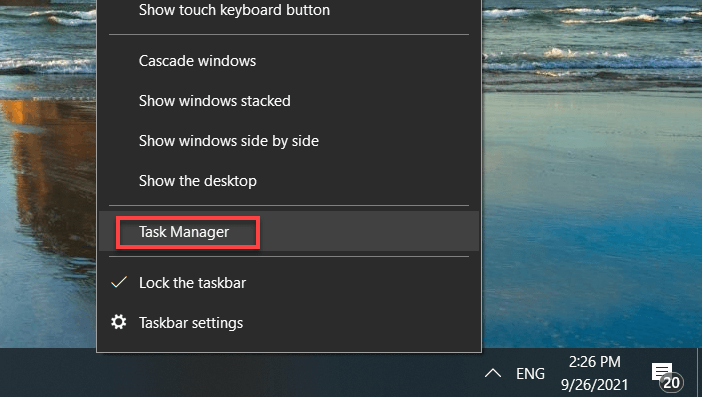
2) டிஸ்கார்டை வலது கிளிக் செய்து தேர்ந்தெடுக்கவும் பணியை முடிக்கவும் . (பிரதான டிஸ்கார்ட் இணைப்பில் வலது கிளிக் செய்வதை உறுதிப்படுத்திக் கொள்ளுங்கள், துணை அடைவு உள்ளீடுகள் அல்ல)
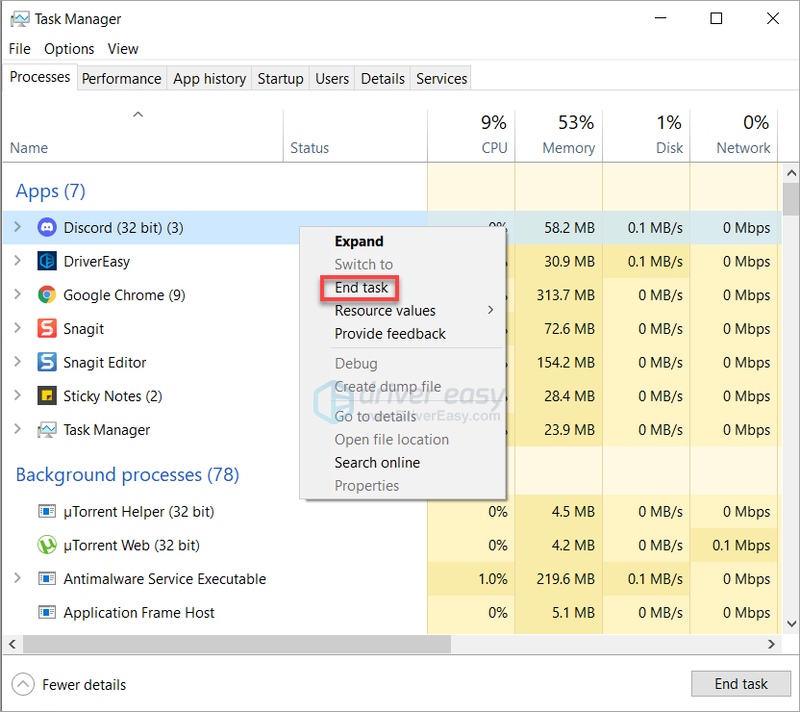
3) உங்கள் டெஸ்க்டாப்பில் உள்ள டிஸ்கார்ட் ஐகானை வலது கிளிக் செய்து, தேர்ந்தெடுக்கவும் பண்புகள் .
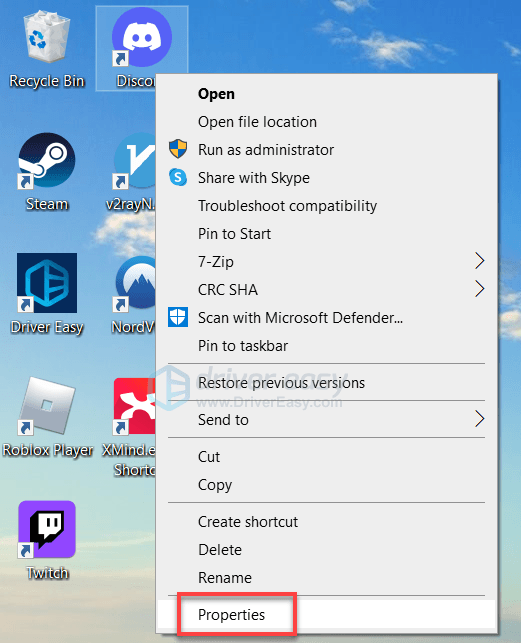
4) கீழ் இணக்கத்தன்மை tab, அடுத்த பெட்டியை சரிபார்க்கவும் இந்த நிரலை நிர்வாகியாக இயக்கவும் , பின்னர் கிளிக் செய்யவும் சரி .
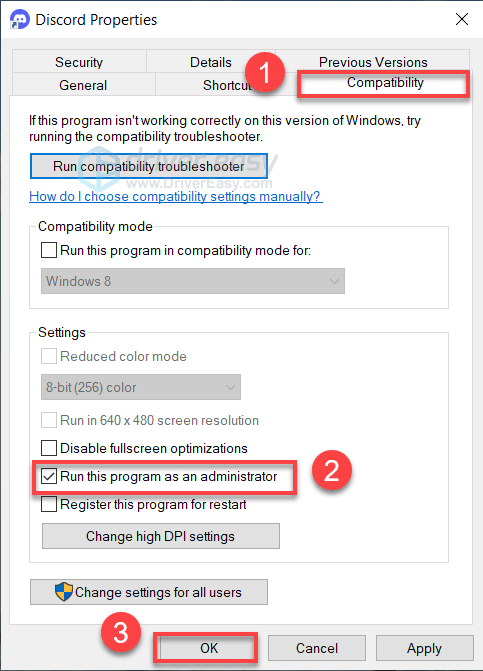
5) டிஸ்கார்டை மீண்டும் துவக்கவும்.
உங்கள் ஸ்ட்ரீம் ஏற்றப்படுவதில் இன்னும் சிக்கியிருந்தால், அடுத்த திருத்தத்தை முயற்சிக்கவும்.
சரி 4. வன்பொருள் முடுக்கம் அணைக்க
ஸ்ட்ரீமிங் ஒரு கடினமான பணி மற்றும் நிறைய CPU ஐப் பயன்படுத்துகிறது. டிஸ்கார்ட் ஹார்டுவேர் முடுக்கம் அமைப்பானது, ஆப்ஸை மிகவும் திறமையாகச் செயல்பட அனுமதிக்க உங்கள் கணினியில் உள்ள பிற வன்பொருள் கூறுகளைப் பயன்படுத்த பயன்பாட்டை அனுமதிக்கிறது. ஆனால், உங்கள் வன்பொருள் பலவீனமாக இருந்தால், இந்த அம்சம் உங்களுக்கு சிக்கல்களை ஏற்படுத்தலாம்.
இது முக்கியப் பிரச்சினையா என்பதைப் பார்க்க, வன்பொருள் முடுக்கத்தை முடக்க முயற்சிக்கவும்:
1) டிஸ்கார்டை இயக்கவும், பின்னர் கிளிக் செய்யவும் அமைப்புகள் ஐகான் .
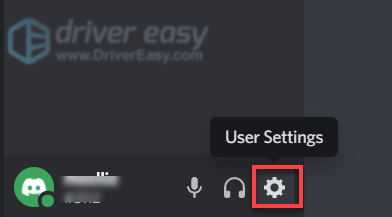
2) கிளிக் செய்யவும் குரல் & வீடியோ , முடக்கு வன்பொருள் முடுக்கம் .
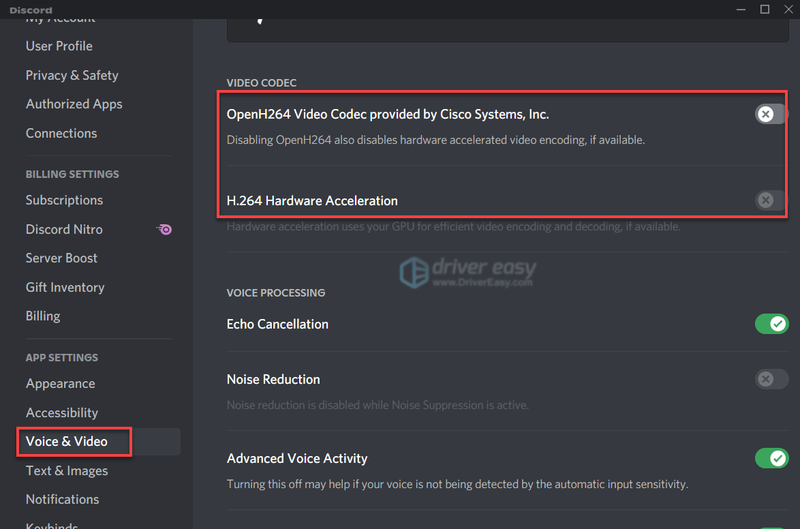
3) இது உங்கள் சிக்கலைத் தீர்த்துவிட்டதா என்பதைப் பார்க்க, டிஸ்கார்டை மீண்டும் திறக்கவும்.
டிஸ்கார்ட் இன்னும் ஸ்ட்ரீம்களை சரியாக ஏற்றவில்லை என்றால், படித்துவிட்டு அடுத்த திருத்தத்தை முயற்சிக்கவும்.
சரி 5. உங்கள் கிராபிக்ஸ் டிரைவரைப் புதுப்பிக்கவும்
தவறான கிராபிக்ஸ் டிரைவரை நீங்கள் பயன்படுத்தும் போது ஸ்ட்ரீமிங் சிக்கல்கள் ஏற்பட வாய்ப்புள்ளது. உங்கள் GPUக்கான சமீபத்திய சரியான இயக்கி உங்களிடம் இருப்பது அவசியம்.
உங்கள் GPU உற்பத்தியாளரின் இணையதளத்திற்குச் சென்று உங்கள் சரியான தொகுதிக்கான இயக்கியைத் தேடுவதன் மூலம் இயக்கியை கைமுறையாகப் புதுப்பிக்கலாம் - ஆனால் இதற்கு சிறிது நேரம் ஆகும். அல்லது ஓரிரு கிளிக்குகளில் புதுப்பிக்கலாம் டிரைவர் ஈஸி .
டிரைவர் ஈஸி தானாகவே உங்கள் கணினியை அடையாளம் கண்டு அதற்கான சரியான இயக்கிகளைக் கண்டறியும். உங்கள் கணினி இயங்கும் கணினியை நீங்கள் சரியாகத் தெரிந்து கொள்ள வேண்டிய அவசியமில்லை, தவறான இயக்கியைப் பதிவிறக்கி நிறுவும் அபாயம் உங்களுக்குத் தேவையில்லை, மேலும் நிறுவும் போது தவறு செய்வது பற்றி நீங்கள் கவலைப்பட வேண்டியதில்லை.
Driver Easy இன் இலவசம் அல்லது Pro பதிப்பு மூலம் உங்கள் இயக்கிகளை தானாகவே புதுப்பிக்கலாம். ஆனால் ப்ரோ பதிப்பில் இது வெறும் 2 கிளிக்குகளை எடுக்கும் (மேலும் உங்களுக்கு முழு ஆதரவும் 30 நாள் பணம் திரும்ப உத்தரவாதமும் கிடைக்கும்):
ஒன்று) பதிவிறக்க Tamil மற்றும் இயக்கி எளிதாக நிறுவவும்.
இரண்டு) இயக்கி எளிதாக இயக்கவும் மற்றும் கிளிக் செய்யவும் இப்போது ஸ்கேன் செய்யவும் பொத்தானை. டிரைவர் ஈஸி உங்கள் கம்ப்யூட்டரை ஸ்கேன் செய்து, ஏதேனும் சிக்கல் உள்ள டிரைவர்களைக் கண்டறியும்.
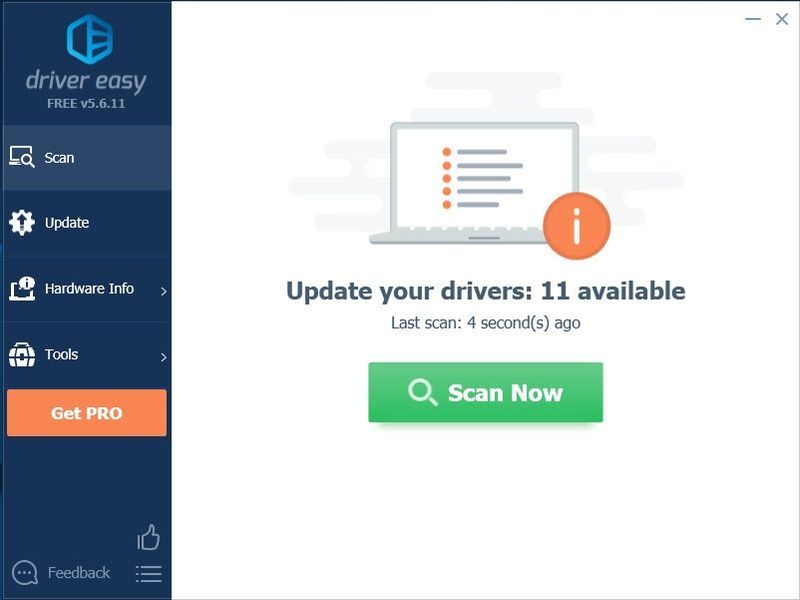
3) கிளிக் செய்யவும் புதுப்பிப்பு பொத்தான் இயக்கிக்கு அடுத்ததாக, அந்த இயக்கியின் சரியான பதிப்பை நீங்கள் தானாகவே பதிவிறக்க வேண்டும், பின்னர் நீங்கள் அதை கைமுறையாக நிறுவலாம் (இதை நீங்கள் இலவச பதிப்பில் செய்யலாம்).
அல்லது கிளிக் செய்யவும் அனைத்தையும் புதுப்பிக்கவும் சரியான பதிப்பை தானாக பதிவிறக்கி நிறுவ அனைத்து உங்கள் கணினியில் விடுபட்ட அல்லது காலாவதியான இயக்கிகள் (இதற்குத் தேவை ப்ரோ பதிப்பு - அனைத்தையும் புதுப்பி என்பதைக் கிளிக் செய்யும் போது மேம்படுத்தும்படி கேட்கப்படுவீர்கள்).
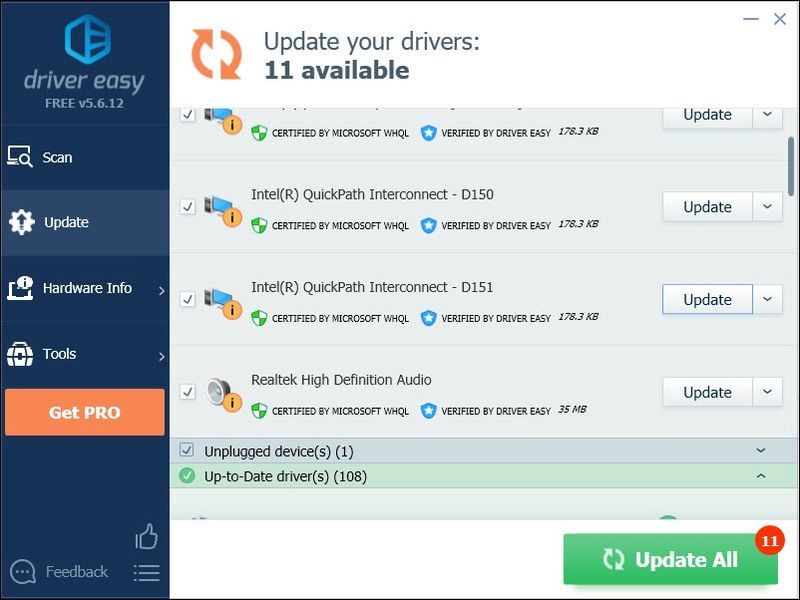
நீங்கள் விரும்பினால் அதை இலவசமாக செய்யலாம், ஆனால் இது ஓரளவு கையேடு.
டிரைவர் ஈஸியின் புரோ பதிப்பு முழு தொழில்நுட்ப ஆதரவுடன் வருகிறது.உங்களுக்கு உதவி தேவைப்பட்டால், தொடர்பு கொள்ளவும் டிரைவர் ஈஸியின் ஆதரவுக் குழு மணிக்கு support@drivereasy.com .
4) அது இப்போது சரியாக இயங்குகிறதா என்பதைப் பார்க்க, டிஸ்கார்டை மறுதொடக்கம் செய்யவும்.
உங்கள் சிக்கல் தொடர்ந்தால், கீழே உள்ள அடுத்த திருத்தத்திற்குச் செல்லவும்.
சரி 6: டிஸ்கார்ட் தற்காலிக சேமிப்பை அழிக்கவும்
உங்கள் கணினியில் திரட்டப்பட்ட கேச் கோப்புகள் மற்றும் குக்கீகளை டிஸ்கார்ட் செய்வது சிக்கல்களை ஏற்படுத்தலாம். இது உங்களுக்கான முக்கிய பிரச்சனையா என்பதைப் பார்க்க, டிஸ்கார்ட் கேச் கோப்புகளை அழிக்க முயற்சிக்கவும்:
ஒன்று) முரண்பாட்டிலிருந்து வெளியேறு.
இரண்டு) உங்கள் விசைப்பலகையில், அழுத்தவும் விண்டோஸ் லோகோ விசை மற்றும் ஆர் அதே நேரத்தில் ரன் உரையாடலைத் திறக்கவும்.
3) வகை %APPDATA%/Discord/Cache மற்றும் அழுத்தவும் உள்ளிடவும் உங்கள் விசைப்பலகையில்.
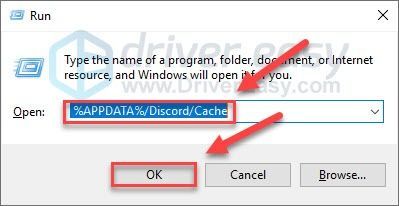
4) உங்கள் விசைப்பலகையில், அழுத்தவும் Ctrl விசை மற்றும் TO அனைத்து கோப்புகளையும் முன்னிலைப்படுத்த.
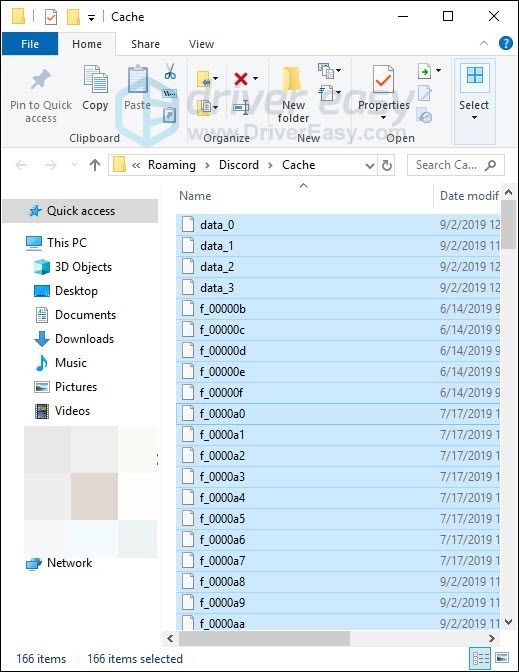
4) அழுத்தவும் சாவியின் தேர்ந்தெடுக்கப்பட்ட அனைத்து கோப்புகளையும் நீக்க உங்கள் விசைப்பலகையில்.
5) இது உதவியதா என்பதைச் சரிபார்க்க டிஸ்கார்டை மீண்டும் தொடங்கவும்.
உங்கள் சிக்கல் இன்னும் இருந்தால், கீழே உள்ள திருத்தத்திற்குச் செல்லவும்.
சரி 7. சாளர பயன்முறைக்கு மாறவும்
உங்கள் டிஸ்கார்ட் முழுத்திரை பயன்முறையில் சிக்கியிருந்தால், சாளர பயன்முறைக்கு மாற முயற்சிக்கவும்.
முழுத்திரை பயன்முறையை விட்டு வெளியேற, அழுத்தவும் Ctrl, Shift மற்றும் F உங்கள் விசைப்பலகையில் ஒரே நேரத்தில் விசைகள்.
டிஸ்கார்ட் பிரச்சனைகள் இல்லாமல் இயங்கினால், வாழ்த்துக்கள்! ஏற்றும்போது டிஸ்கார்ட் இன்னும் சிக்கினால், கீழே உள்ள திருத்தத்தை முயற்சிக்கவும்.
ஒரே கீபோர்டு ஷார்ட்கட், Ctrl + Shift + F ஐப் பயன்படுத்தி, டிஸ்கார்டில் முழுத்திரை பயன்முறைக்கு எளிதாகச் செல்லலாம்.சரி 8. VPN ஐப் பயன்படுத்தவும்
ஸ்ட்ரீமிங் அதிக அலைவரிசையை எடுக்கலாம். நெட்வொர்க் நெரிசலைத் தடுக்க, உங்கள் இணைய சேவை வழங்குநர் (ISP) அனைத்து இணைப்புகளையும் சமநிலைப்படுத்த உங்கள் இணைப்பு வேகத்தைக் கட்டுப்படுத்தலாம் - இது உங்களுக்குச் சிக்கல்களை ஏற்படுத்தலாம். இந்த வழக்கில், VPN (விர்ச்சுவல் பிரைவேட் நெட்வொர்க்குகள் என்றும் அழைக்கப்படுகிறது) போன்றவை NordVPN நெட்வொர்க் த்ரோட்டிங்கை எளிதாக கடந்து செல்ல உங்களுக்கு உதவும்!
VPNஐப் பயன்படுத்துவது உங்கள் தரவை குறியாக்குகிறது, உங்கள் இணையச் செயல்பாட்டை உங்கள் ISP இலிருந்து மறைத்து வைக்கிறது, மேலும் தணிக்கைத் தடைகளைத் தவிர்க்க உங்களை அனுமதிக்கிறது, எனவே நீங்கள் ஸ்ட்ரீமிங் சேவையை சிறப்பாக அணுகலாம் மற்றும் வீடியோக்களை மெதுவாக ஏற்றுதல், உறைந்த அல்லது இடையகப்படுத்துதல் போன்ற பொதுவான ஸ்ட்ரீமிங் சிக்கல்களைத் தவிர்க்கலாம்.
எந்த VPN ஐ தேர்வு செய்வது என்று உங்களுக்குத் தெரியாவிட்டால், நாங்கள் பரிந்துரைக்கிறோம் NordVPN , இது நீங்கள் காணக்கூடிய மிகவும் சக்திவாய்ந்த மற்றும் நம்பகமான VPNகளில் ஒன்றாகும். எப்படி பயன்படுத்துவது என்பதைப் பார்க்க கீழே உள்ள படிகளைப் பின்பற்றவும் NordVPN உங்கள் விண்டோஸ் சாதனத்தில்:
ஒன்று) NordVPN ஐப் பதிவிறக்கவும் மற்றும் அதை உங்கள் சாதனத்தில் நிறுவவும்.
2) உங்கள் கணக்கில் உள்நுழையவும். உங்களிடம் கணக்கு இல்லையென்றால், ஒன்றை உருவாக்க திரையில் உள்ள வழிமுறைகளைப் பின்பற்றவும்.
3) கிளிக் செய்யவும் விரைவான இணைப்பு , பின்னர் ஆப்ஸ் தானாகவே உங்களுக்கு மிகவும் பொருத்தமான ஒரு சேவையகத்தைத் தேர்ந்தெடுக்கும்.
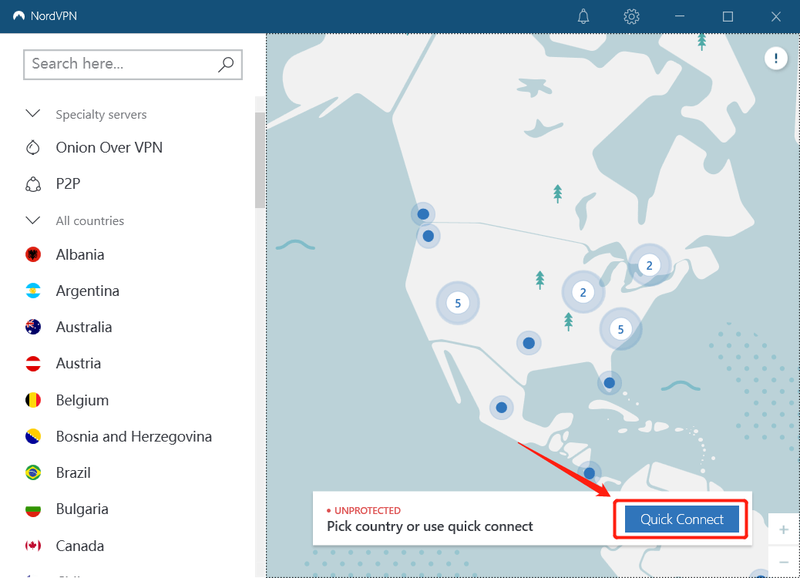
4) சிக்கல் இன்னும் இருக்கிறதா என்று பார்க்க டிஸ்கார்டைத் திறக்கவும்.
சரி 9. டெஸ்க்டாப் ஆப்/மற்றொரு உலாவியை முயற்சிக்கவும்
குரோம், பயர்பாக்ஸ், ஓபரா மற்றும் பல போன்ற அனைத்து முன்னணி உலாவிகளுக்கும் டிஸ்கார்ட் இணக்கமானது. உங்கள் சாதனத்தில் டிஸ்கார்ட் சிறப்பாகச் செயல்படுவதை உறுதிசெய்ய, உலாவியின் சமீபத்திய பதிப்பைப் பயன்படுத்துகிறீர்கள் என்பதை உறுதிப்படுத்தவும்.
டிஸ்கார்ட் கிளையண்டில் ஏற்றுவதில் சிக்கல் இருந்தால், அதற்குப் பதிலாக உங்கள் உலாவியில் இருந்து டிஸ்கார்டைப் பயன்படுத்தவும் அல்லது அதற்கு மாறாகவும். அல்லது உங்கள் உலாவியில் இருந்து டிஸ்கார்டைப் பயன்படுத்தினால், அது செயல்படுகிறதா என்பதைப் பார்க்க வேறு ஒன்றை முயற்சிக்கவும்.
டெஸ்க்டாப் ஆப்ஸோ அல்லது இணையப் பதிப்போ உங்களுக்காக வேலை செய்யவில்லை என்றால், டிஸ்கார்டின் முடிவில் ஏதேனும் தவறு இருப்பதால் நீங்கள் சரியாக ஸ்ட்ரீமிங் செய்வதைத் தடுக்கலாம்.
இந்த வழக்கில், உதவிக்கு டிஸ்கார்ட் ஆதரவைத் தொடர்புகொள்ளலாம் அல்லது முயற்சி செய்யலாம் டிஸ்கார்ட் PTB , பிரச்சனை இன்னும் இருக்கிறதா என்பதைப் பார்க்க பொது சோதனை உருவாக்கம் என்றும் அழைக்கப்படுகிறது.
சரி 10. டிஸ்கார்டை மீண்டும் நிறுவவும்
ஏற்றப்படுவதில் டிஸ்கார்ட் தொடர்ந்து சிக்கிக்கொண்டால், சில டிஸ்கார்ட் கோப்புகள் சிதைந்திருக்கலாம், சேதமடைந்திருக்கலாம் அல்லது காணாமல் போயிருக்கலாம். நிரலை இயக்க, இந்த கோப்புகளை மீண்டும் நிறுவுவதன் மூலம் மீட்டெடுக்கலாம்.
ஒன்று) உங்கள் விசைப்பலகையில், அழுத்தவும் விண்டோஸ் லோகோ மற்றும் ஆர் விசைகள்.
இரண்டு) வகை appwiz.cpl , பின்னர் அழுத்தவும் உள்ளிடவும் .
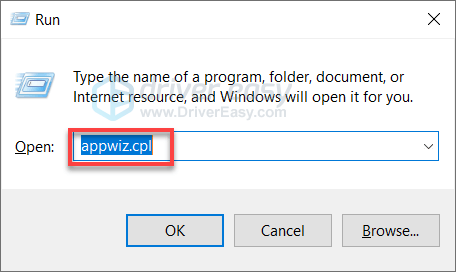
3) வலது கிளிக் கருத்து வேறுபாடு மற்றும் கிளிக் செய்யவும் நிறுவல் நீக்கவும் .
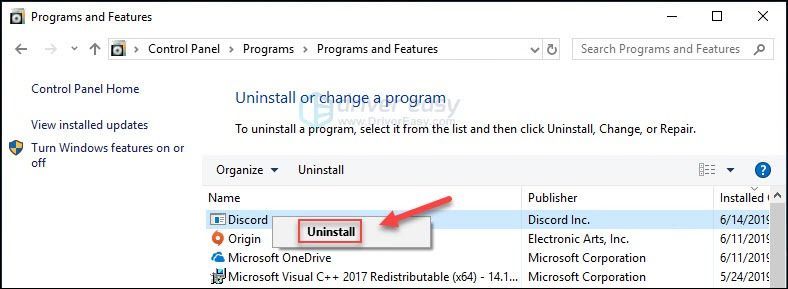
4) பதிவிறக்கி நிறுவவும் கருத்து வேறுபாடு .
இந்த இடுகை உதவியது என்று நம்புகிறேன். ஏற்றுதல் சிக்கலில் சிக்கியுள்ள டிஸ்கார்ட் ஸ்ட்ரீம்களை சரிசெய்ய உங்களுக்கு உதவிய அல்லது வேறு யாருக்காவது உதவக்கூடிய பிழைகாணல் படியை நாங்கள் தவறவிட்டோமா? உங்களுக்கு ஏதேனும் எண்ணங்கள் இருந்தால் கருத்துகளில் எங்களுக்குத் தெரியப்படுத்துங்கள்!
- முரண்பாடு
- காணொளி
- VPN
![[தீர்க்கப்பட்டது] ரெயின்போ சிக்ஸ் சீஜ் ஃப்ரீசிங் 2022](https://letmeknow.ch/img/knowledge/16/rainbow-six-siege-freezing-2022.jpg)


![[நிலையான] அவுட்ரைடர்கள் ‘உண்மையற்ற செயல்முறை செயலிழந்தது: UE4- பித்து’ பிழை](https://letmeknow.ch/img/program-issues/30/outriders-unreal-process-has-crashed.jpg)
![[தீர்ந்தது] Minecraft பிசியில் உறைந்து கொண்டே இருக்கும் - 2024 டிப்ஸ்](https://letmeknow.ch/img/knowledge-base/54/minecraft-keeps-freezing-pc-2024-tips.jpg)
![Minecraft சேவையகத்துடன் இணைக்க முடியாது [சரி]](https://letmeknow.ch/img/network-issues/70/minecraft-can-t-connect-server.jpg)
